Musiikin siirtäminen iPod touchista iTunesiin Macissa
Jos menetit kaiken iTunes-kirjaston macissasi tai ostit uuden tietokoneen, haluatko palauttaa iTunes-kirjastosi uudelleen? Olet nyt oikeassa paikassa, sillä opit, kuinka voit tehdä sen helposti Mac-laitteellasi joidenkin ohjelmistojen avulla. Saatavilla on joitain ohjelmistoja, joiden avulla käyttäjät voivat rakentaa iTunes-kirjastonsa uudelleen helposti. Voit siirtää iPod touch -musiikkisi helposti Macin iTunesiin muutamalla napsautuksella. Sinun ei edes tarvitse käyttää iTunesia. Tämä artikkeli tarjoaa 4 tapaa vaihe vaiheelta siirtää musiikkia iPod Touchista Macin iTunesiin.
Osa 1. Paras tapa siirtää musiikkia iPod touchista Macin iTunesiin
Wondersahre DrFoneTool – puhelimen hallinta (iOS) on ohjelmisto, jonka käyttäjät voivat siirtää mitä tahansa tiedostoja iOS-laitteesta Windowsiin tai maciin tai mihin tahansa muuhun iOS-laitteeseen. Tämän ohjelmiston avulla käyttäjät voivat siirtää musiikkitiedostoja mistä tahansa ios-laitteesta, koska se tukee kaikkia ios-laitteita, kuten iPhonea, iPodia tai iPadia jne. Se on yhteensopiva kaikkien uusien ja vanhojen ios-laitteiden kanssa. Joten voit helposti liittää minkä tahansa ios-laitteen ja siirtää tuontitiedostosi varmuuskopiot tietokoneeseen tai mihin tahansa muuhun ios-laitteeseen.

DrFoneTool – puhelimen hallinta (iOS)
Siirrä musiikkia iPodista/iPhonesta/iPadista iTunesiin Macissa
- Siirrä, hallitse, vie/tuo musiikkia, valokuvia, videoita, yhteystietoja, tekstiviestejä, sovelluksia jne.
- Varmuuskopioi musiikki, valokuvat, videot, yhteystiedot, tekstiviestit, sovellukset jne. tietokoneelle ja palauta ne helposti.
- Siirrä musiikkia, valokuvia, videoita, yhteystietoja, viestejä jne. älypuhelimesta toiseen.
- Siirrä mediatiedostoja iOS-laitteiden ja iTunesin välillä.
- Tukee kaikkia iPhone-, iPad- ja iPod touch -malleja millä tahansa iOS-versiolla.
Kuinka siirtää musiikkia iPod Touchista iTunesiin Macissa
Vaihe 1 Jos haluat käyttää tätä upeaa tuotetta, lataa se Macille. Asenna se mac-laitteellesi ja suorita se. Liitä iPod touch nyt siirtääksesi musiikkitiedostosi iTunesiin iPodin USB-kaapelilla.

Vaihe 2 Napsauta ‘Siirrä’ käyttöliittymän yläosassa. Napsauta sitten ‘Siirrä laitemedia iTunesiin’.

Vaihe 3 Napsauta ‘Käynnistä’-painiketta, jolloin se skannaa iPodissasi olevat musiikkitiedostot.
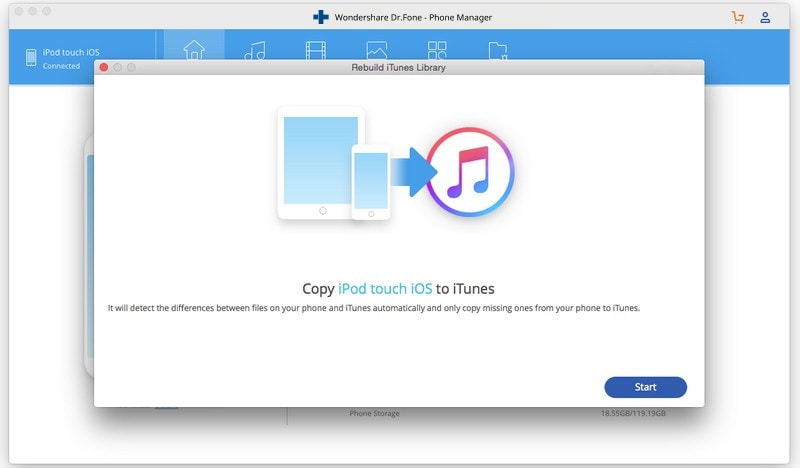
Vaihe 4 Kun olet skannannut laitteesi, voit nähdä musiikkivaihtoehdon. Tarkista musiikkivaihtoehto ja napsauta lopuksi Kopioi iTunesiin -painiketta. Nyt se siirtää kaikki musiikkitiedostosi iTunes-kirjastoosi.

Opetusvideo: Kuinka siirtää musiikkia iPod Touchista iTunesiin Macissa DrFoneTool – Phone Managerin (iOS) avulla
Osa 2. Siirrä musiikkia iPod touchista iTunesiin Macissa iTunesin avulla
Käyttäjä voi siirtää musiikkiaan iPodista iTunesiin Mac-laitteissaan. Jos haluat siirtää musiikkia iPodista iTunesiin Macilla, käyttäjien on tehtävä joitain asetuksia Mac-laitteen iTunesissa. He voivat siirtää musiikkitiedostonsa helposti iPodista Maciin iTunesin avulla.
Vaihe 1 Ensinnäkin käyttäjän on liitettävä iPod Maciin usb-kaapelilla. Napsauta sitten ‘Laite’ -vaihtoehtoa ja näet, että ipod on kytketty sinne iTunesissa.
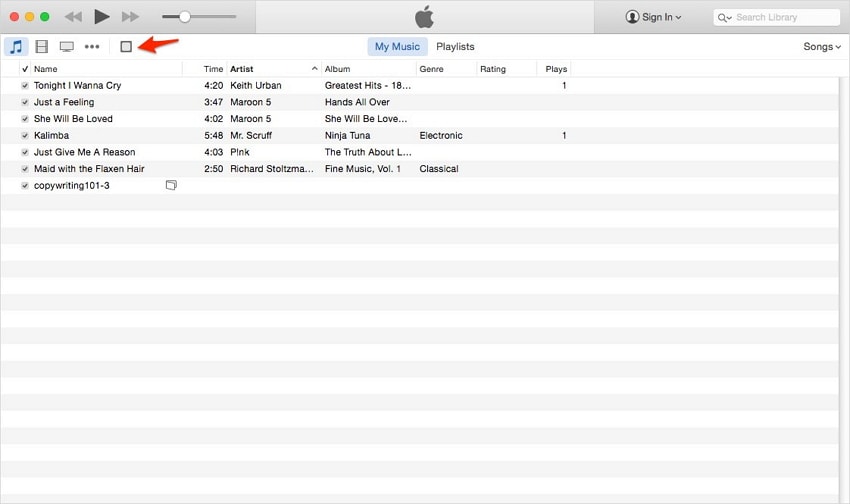
Vaihe 2 Kun olet kytkenyt iPodin, sinun on nyt siirryttävä kohtaan Yhteenveto ja vieritä sitten alas tähän. Näet vaihtoehdon ‘Ota levyn käyttö käyttöön’. Valitse tämä vaihtoehto kuten alla oleva kuvakaappaus.
Tässä on kaksi vaihtoehtoa, joiden avulla voit käyttää iPodia asemana: ‘Hallitse musiikkia ja videoita manuaalisesti’ ja ‘Ota levyn käyttö käyttöön’. Nämä molemmat vaihtoehdot voivat antaa sinun käyttää iPodia irrotettavana asemana.

Vaihe 3 Siirry Mac-laitteen Macintosh Hd -sovellukseen ja tarkista, voitko katsella iPodia vai ei. Alla olevassa kuvassa ensimmäinen yllä oleva kuva on macille ja toinen on Windowsille. Nyt kaksoisnapsauta iPodia ja siirry kohtaan: iPod-hallinta > musiikki. Täältä voit kopioida musiikkitiedostosi ja tallentaa ne Mac-tietokoneellesi, kuten työpöydällesi.
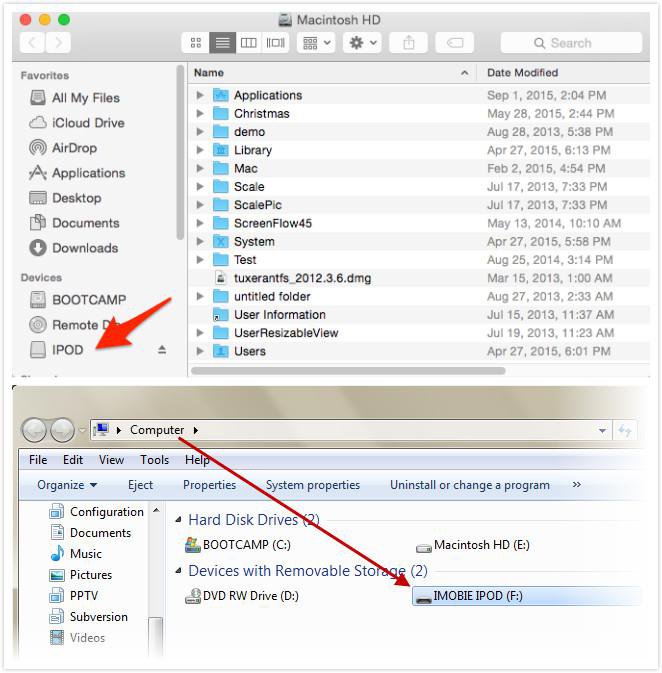
Vaihe 4 Kun olet tallentanut musiikkisi Mac-tietokoneellesi erilliseen kansioon. Avaa iTunes uudelleen: Valitse Tiedosto > Lisää tiedosto kirjastoon.

Vaihe 5 Valitse nyt musiikkitiedostot, jotka haluat lisätä iPodiin ja napsauta sitten ‘Avaa’. Kun olet napsauttanut Avaa, musiikkitiedostosi lisätään iPodiin.
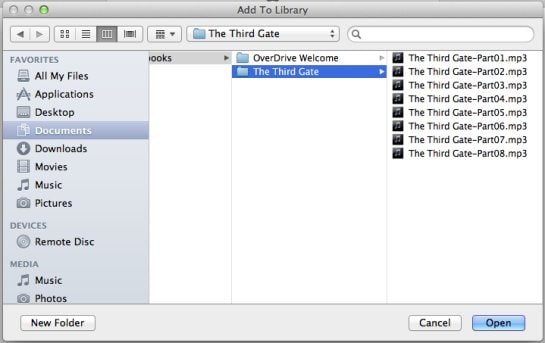
Osa 3. Muita tapoja siirtää musiikkia iPod touchista iTunesiin Macissa
Siirrä musiikkia iPod touchista Macin iTunesiin iMobien avulla
Imobie tuottaa tuotteen musiikin siirtämiseksi iPod touchista Mac-laitteen iTunesiin. On olemassa imobie-tuote, jonka nimi on Anytrans. imobie on kehittänyt tämän tuotteen kaikentyyppisten tiedostojen siirtämiseen ios-laitteista. Sen avulla voit siirtää iPod-musiikkisi helposti iTunesiin. Käyttäjät voivat helposti ylläpitää iPodin mediatiedostoja käyttämällä anytransia. Se voi siirtää kameran valokuvia, sovelluksia, musiikkitiedostoja jne. Se pystyy rakentamaan iTunes-kirjastosi uudelleen käyttämällä sen uudelleenrakennustoimintoa. Se voi siirtää musiikkitiedostoja albumin kannen, kuvituksen, toistomäärien ja luokituksen kanssa, joten saat helposti kaiken sen jälkeen, kun olet siirtänyt sen, mitä kuuntelit aiemmin iPodillasi.

Plussat:
- Käyttöliittymä on hyvännäköinen ja siinä on monia ominaisuuksia.
MIINUKSET
- Se ei toimi, kun haluat siirtää iPhonesi yhteystietoja.
- Asiakastukipalvelu on erittäin huono, he eivät vastaa ongelman jälkeen.
- Jos haluat varmuuskopioida viestejä, se ei myöskään toimi täydellisesti ja antaa sinulle huonoja tuloksia.
Siirrä musiikkia iPod touchista Macin iTunesiin Mac FoneTransilla
Mac foneTrans -ohjelmisto on saatavana aiseesoftilta. Tämä ohjelmisto on saatavilla Mac-laitteille musiikin siirtämiseksi iPod touchista iTunesiin tai mac-tietokoneeseen. Sen avulla voit varmuuskopioida musiikkitiedostosi macille tai PC:lle, koska se tulee myös Windowsille. Tämä ohjelmisto voi siirtää kaikentyyppisiä iPhone-datatiedostoja mihin tahansa muuhun ios-laitteeseen suoraan. Voit varmuuskopioida yhteystiedot, musiikkia, videoita, TV-ohjelmia, äänikirjoja jne. käyttämällä Mac foneTrans -ohjelmistoa. Siinä on kaunis käyttöliittymä, jonka avulla käyttäjät voivat helposti oppia siirtämään tiedostoja muutamalla napsautuksella.

Plussat:
- Auta käyttäjiä onnistuneesti yrittäessään palauttaa kadonneita puhelintietoja.
Miinukset:
- Hinta on vähän korkea.
- Ongelma tulee yhä uudelleen ja uudelleen ja pyytää päivittämään uusimpaan versioon, kun käytät myös uusinta versiota.
Viimeisimmät artikkelit

